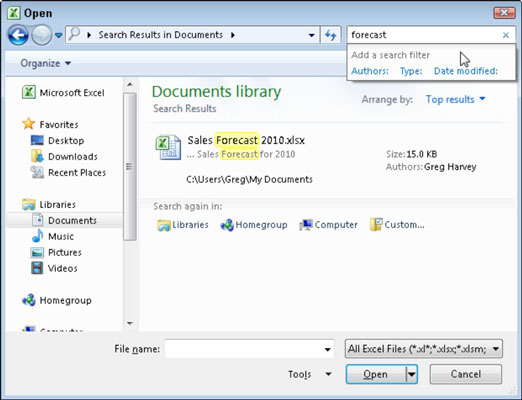Ak chcete otvoriť zošit v Exceli 2010, ale nepamätáte si názov súboru alebo umiestnenie, môžete pomocou funkcie Hľadať v systéme Microsoft Windows nájsť chýbajúci zošit. Ak chcete použiť funkciu Hľadať, musíte si zapamätať iba časť názvu súboru alebo časť textu v zošite.
Vyhľadávanie zošitov pri spustení programu Excel 2010 v systéme Windows 7 alebo Vista
Keď spustíte Excel 2010 v systéme Windows 7 alebo Vista, operačný systém pridá do dialógového okna Otvoriť textové pole Hľadať dokumenty (jednoducho nazývané Hľadať vo Windowse Vista). Toto textové pole môžete použiť na vyhľadávanie chýbajúcich zošitov v dialógovom okne.
Ak chcete použiť funkciu vyhľadávania v systéme Windows 7 alebo Vista na vyhľadanie zošita, postupujte podľa týchto krokov:
Kliknite na kartu Súbor a vyberte položku Otvoriť.
Zobrazí sa dialógové okno Otvoriť.
Kliknite na textové pole Hľadať dokumenty (Windows 7) alebo Hľadať (Windows Vista) v pravom hornom rohu dialógového okna Otvoriť a potom zadajte znaky použité v názve zošita alebo znaky obsiahnuté v samotnom zošite.
Keď systém Windows 7 alebo Vista nájde akékoľvek zhody pre zadané znaky, názvy súborov zošita (a iných súborov programu Excel, ako sú šablóny a listy makier) sa zobrazia v dialógovom okne Otvoriť.
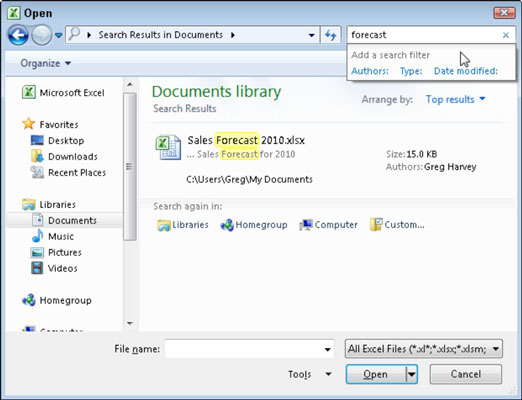
Pomocou textového poľa Hľadať dokumenty v dialógovom okne Otvoriť môžete rýchlo vyhľadať ľubovoľný zošit programu Excel v počítači.
Keď sa v zozname zobrazí zošit, ktorý chcete otvoriť, vyberte súbor a kliknite na tlačidlo Otvoriť alebo dvakrát kliknite na ikonu súboru.
Vyhľadávanie zošitov pri spustení programu Excel 2010 v systéme Windows XP
Bohužiaľ, ak používate Windows XP, dialógové okno Otvoriť v Exceli 2010 nemá zabudovanú funkciu vyhľadávania. To znamená, že ak chcete hľadať chýbajúce zošity, musíte to urobiť mimo Excel pomocou funkcie vyhľadávania v systéme Windows XP.
Ak chcete použiť funkciu vyhľadávania systému Windows XP na nájdenie zošita, postupujte takto:
Kliknite na tlačidlo Štart na paneli úloh systému Windows XP a potom kliknite na položku Hľadať v pravom stĺpci ponuky Štart.
Systém Windows otvorí dialógové okno Výsledky vyhľadávania.
Kliknite na prepojenie Dokumenty v ľavom paneli dialógového okna Výsledky vyhľadávania.
Kliknite na textové pole Celý názov dokumentu alebo jeho časť a potom zadajte názov súboru alebo časť názvu, ktorým ste si istí.
Môžete zadať hviezdičku (*) pre viaceré chýbajúce znaky a otáznik (?) pre jednotlivé chýbajúce znaky, ktoré nemôžete zadať do názvu súboru zošita, aby ste pomohli zúžiť vyhľadávanie.
Kliknite na tlačidlo Hľadať, aby systém Windows XP začal hľadať súbor zošita.
Systém Windows zobrazí všetky súbory zošitov, ktoré zodpovedajú vašim kritériám vyhľadávania, v zozname na pravej strane dialógového okna Výsledky vyhľadávania.
Keď nájdete súbor zošita, ktorý chcete otvoriť v Exceli, dvakrát kliknite na názov súboru.